怎样用ppt制作红旗上升效果
来源:网络收集 点击: 时间:2024-03-01【导读】:
PPT是一款很火的办公软件,它能做到很多我们想不到的事情,怎样用ppt制作红旗上升效果?下面让我为大家分享一下。工具/原料more电脑 win7WPS 2019方法/步骤1/4分步阅读

 2/4
2/4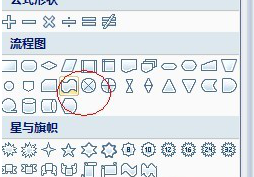

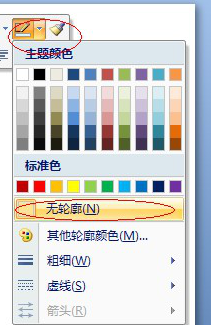
 3/4
3/4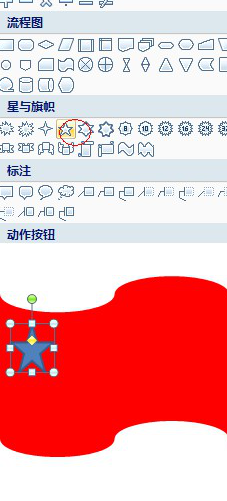
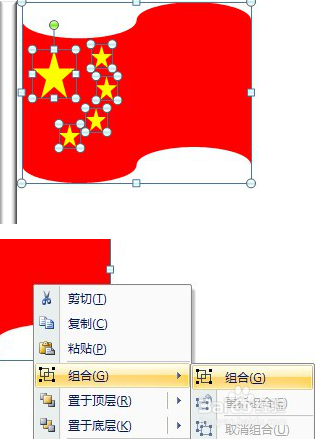

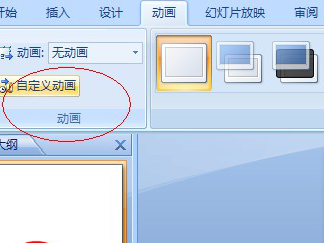 4/4
4/4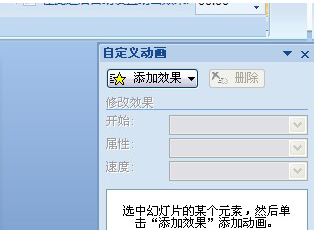
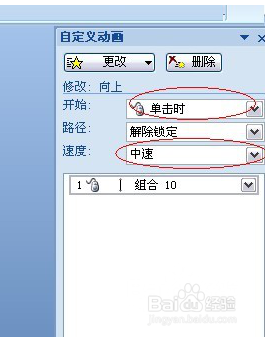
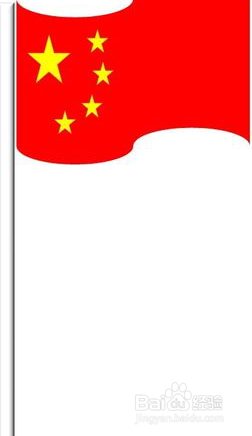 总结1/2
总结1/2
首先,我们要新建一个文档,右击选择板式,出现在新的界面后选择第一个空白的标题幻灯片。然后点击插入,在下拉框中选择形状然后选择矩形,然后画一个长的矩形,选择格式中的形状效果,使矩形有立体感。接着,我们选择颜色和和形状轮廓。


 2/4
2/4然后选择插入,点击形状,选择一个相似于红旗的形状。调整形状的位置和大小,然后调整颜色和轮廓。
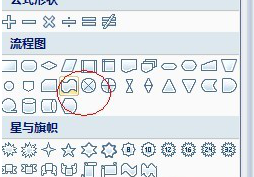

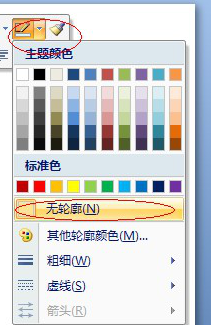
 3/4
3/4然后再插入一个五角星的形状,调整颜色形状大小等参数值。这样,一个红旗的样式就做成了。选中所有的五角星和红旗,然后右键组合。移动到下面,然后点击动画,在下拉框中选择自定义动画。
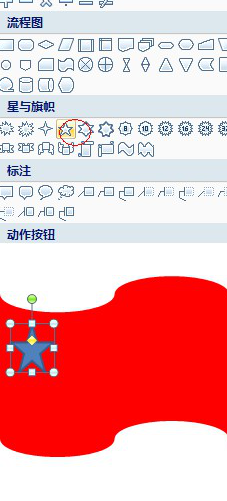
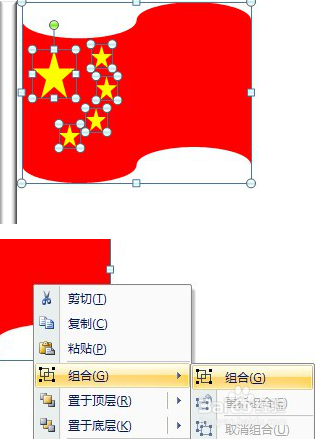

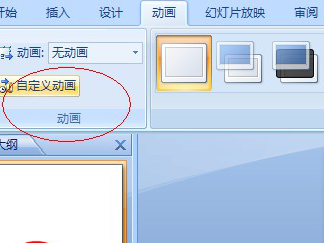 4/4
4/4然后找到添加效果,在下拉框中找到动作路径,然后点击向上,设置开始为单机时。这时就完成了。
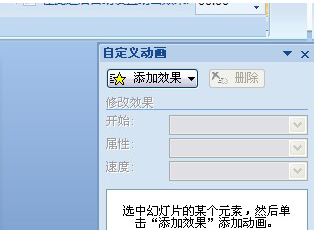
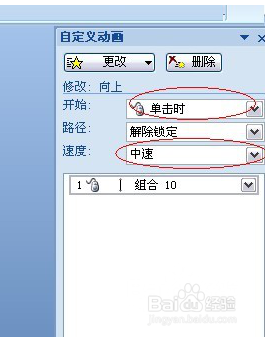
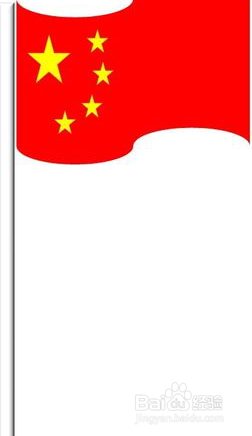 总结1/2
总结1/2打开PPT,新建一个文档,然后选择图形,绘制五星红旗的形状。
2/2为图形添加颜色,然后给图形添加动画效果,这样就完成了。
注意事项制作完成后,按f5可以进去全屏展示模式。单机时五星红旗就会升起。
注意自己电脑以及软件的版本,核对后即可进行操作。
版权声明:
1、本文系转载,版权归原作者所有,旨在传递信息,不代表看本站的观点和立场。
2、本站仅提供信息发布平台,不承担相关法律责任。
3、若侵犯您的版权或隐私,请联系本站管理员删除。
4、文章链接:http://www.1haoku.cn/art_186502.html
上一篇:WPS PPT如何添加翻转式由远及近动画效果
下一篇:dnf结婚戒指怎么得
 订阅
订阅